将经典管道迁移到 YAML
Azure DevOps Services
通过将现有经典管道转换为使用 YAML 来开始使用 Azure Pipelines。 使用基于 YAML 的管道,可以将 CI/CD 策略作为代码来实现,并可以查看策略历史记录、比较版本、调试问题、做出批注,等等。
转换经典管道时,最终产品是两个管道。 你将拥有一个新的 YAML 管道和一个可停用的经典管道。 经典管道的运行历史记录仍保留在经典管道中。
先决条件
在开始之前,请确保具备以下各项。
- 具有活动订阅的 Azure 帐户。 免费创建帐户。
- 一个有效的 Azure DevOps 组织。 注册 Azure Pipelines。
- 使用经典用户界面 (UI) 编辑器的工作管道。
- 代码中的示例 YAML 管道文件。 将在下一部分创建示例 YAML 管道。
创建示例 YAML 管道
执行以下步骤以创建一个示例 YAML 管道,稍后你将使用从经典 UI 编辑器导出的代码对其进行更新。
登录到你的组织 (
https://dev.azure.com/{yourorganization}) 并选择你的项目。选择“管道”,然后“新建管道”。
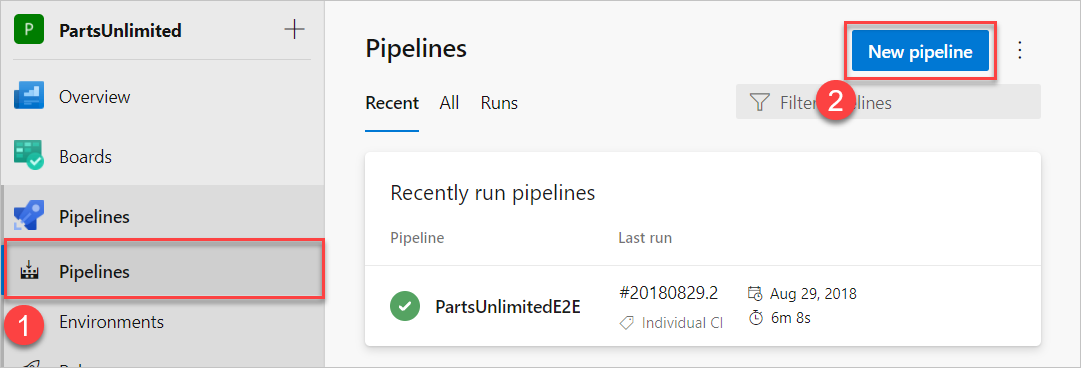
选择“GitHub”或“Azure Repos Git”作为源代码的位置。
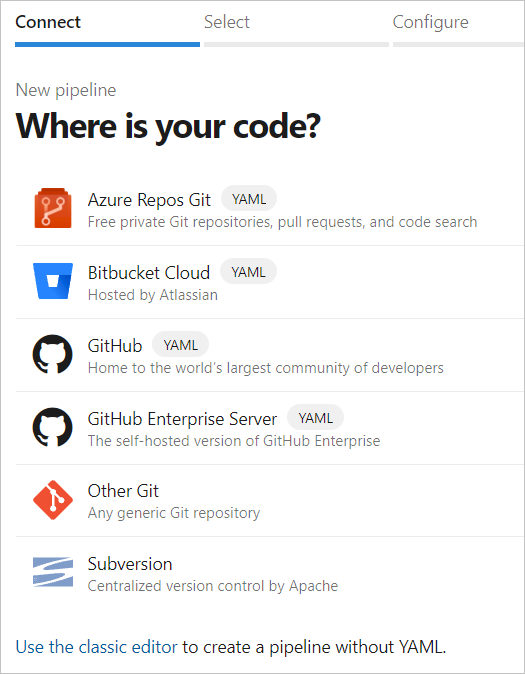
选择存储库。
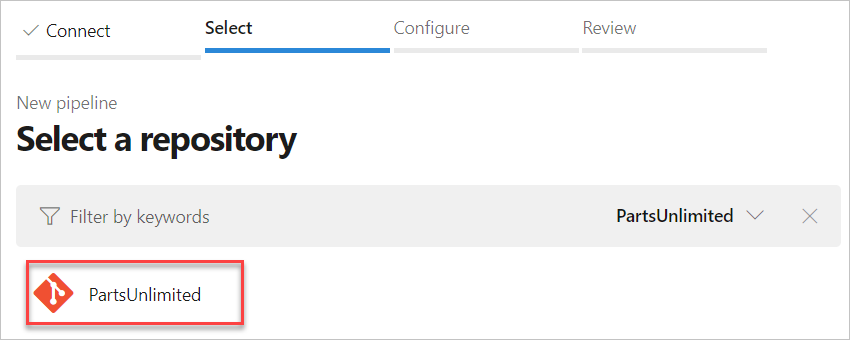
在“配置管道”页上,选择“初学者管道”。
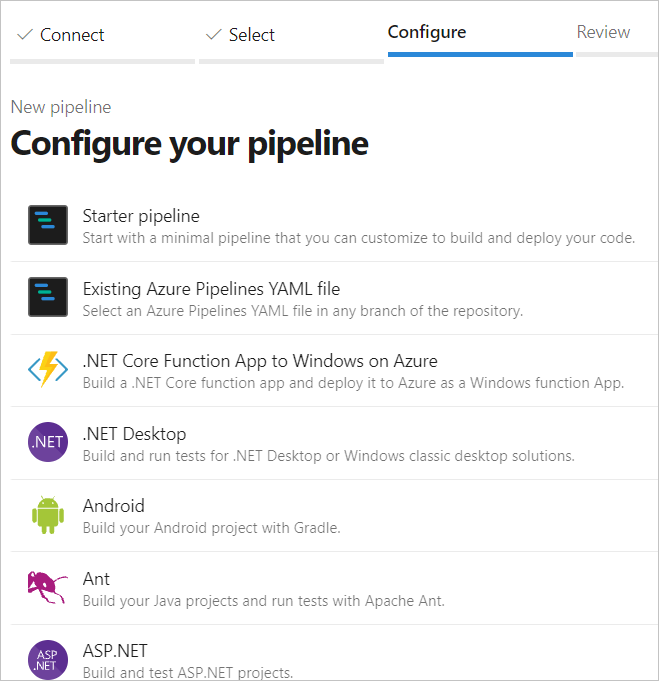
选择“保存并运行”。

输入提交消息,选择“直接提交到主分支”,然后再次选择“保存并运行”。 新的运行随即启动并提交到存储库。 等待运行完成。
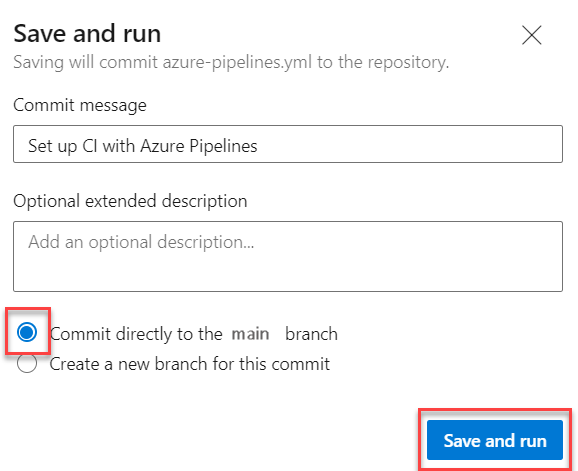
导出经典管道
执行以下步骤,以将经典管道导出到可在编辑器中使用的 YAML 文件。
转到“Pipelines”>“管道”。
在经典生成设计器中打开经典管道。
选择省略号 (...),然后选择“导出到 YAML”。
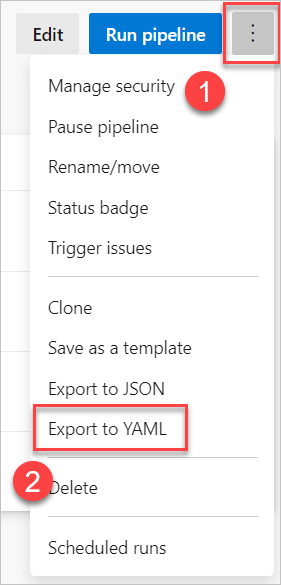
在代码编辑器中打开下载的 YAML 文件。
如果 YAML 管道包含经典 UI 中定义的变量,请在管道设置 UI 或 YAML 文件中再次定义这些变量。 有关详细信息,请参阅定义变量。
查看 YAML 文件中的任何
cron计划。 默认情况下,YAML 中的cron计划采用 UTC 时区。 在经典管道中,它们采用组织的时区。 有关详细信息,请参阅配置管道的计划。使用任务助手对 YAML 文件进行任何其他更改。 任务助手是屏幕右侧的一个窗格,可帮助你正确创建和修改 YAML 步骤。
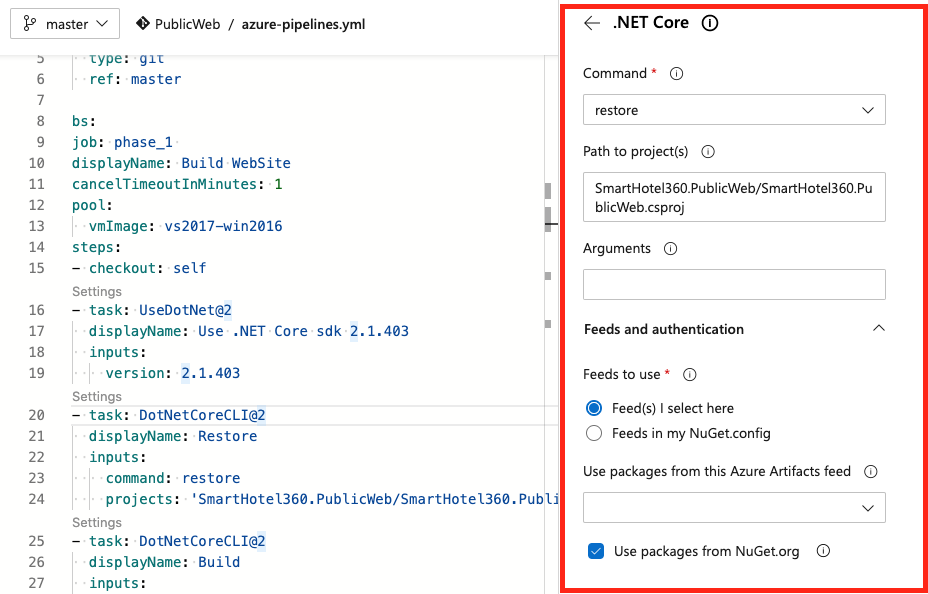
保存并运行管道。
清理资源
如果你以后不再使用此示例管道,请将其从项目中删除。 删除是永久性操作,会删除所有生成和关联的工件。
选择省略号 (...),然后选择“删除”。
输入管道的名称以永久删除该管道,然后选择“删除”。
常见问题解答
当生成失败时,YAML 管道中是否有创建工作项的任务?
YAML 管道不像经典生成管道一样具有失败时创建工作项设置。 你可以采取多种做法自行创建此功能。
- 可以使用脚本或 PowerShell 任务并调用 REST API。
- 可以使用 Azure CLI 在管道中调用 az boards work-item create。 查看在失败时使用 CLI 创建 bug 的示例。
后续步骤
了解 YAML 与经典管道的功能差异。